
Win11 システム アップデートは、システムを安定して実行し続けるための鍵ですが、場合によってはユーザー エクスペリエンスに影響を与える可能性もあります。多くのユーザーは、干渉を避けるために Windows 11 アップデートをオフにする方法を疑問に思っています。この記事では、システム制御をより良くするために、Win11 システムのアップデート機能をオフにする方法を紹介します。これにも興味がある場合は、以下を読み続けてください。PHP エディター Baicao が詳細な回答を提供します。
1. Win R キーを押して [ファイル名を指定して実行] ボックスを開き、「gpedit.msc」と入力して Enter キーを押します。
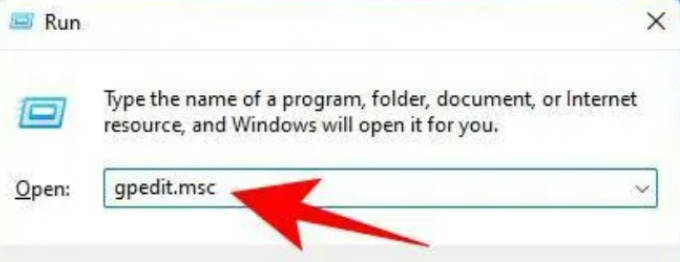
2. 次に、左側のパネルで次のパスに移動します:
コンピューターの構成 》 管理用テンプレート 》 Windows コンポーネント 》 Windows Update 》 エンド ユーザー エクスペリエンスの管理。
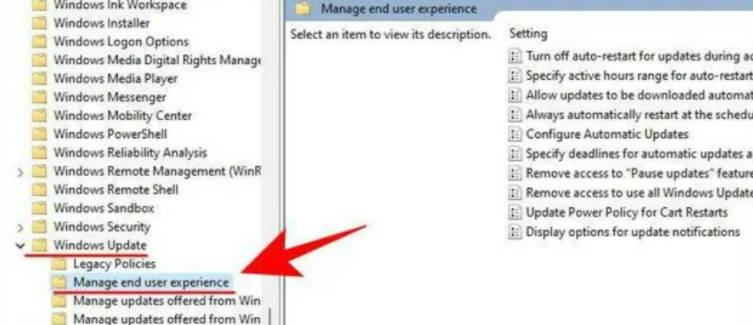
3. 次に、右側で [自動更新の構成] をダブルクリックします。
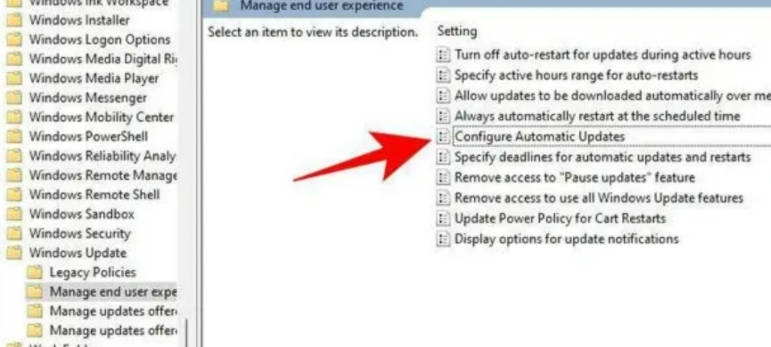
4. Windows アップデートを完全に無効にするには、[無効] を選択します。
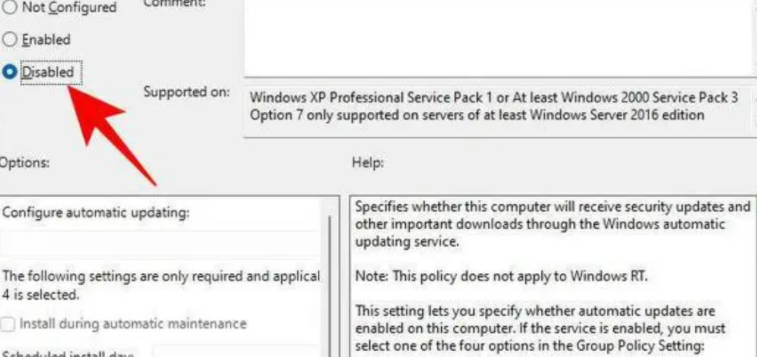
方法 2: [設定] メニューから操作する
1. Win I を押して設定を開き、左側のパネルで [Windows Update] をクリックします。

#2. 右側の [更新を一時停止] の横にある [1 週間一時停止] をクリックします。
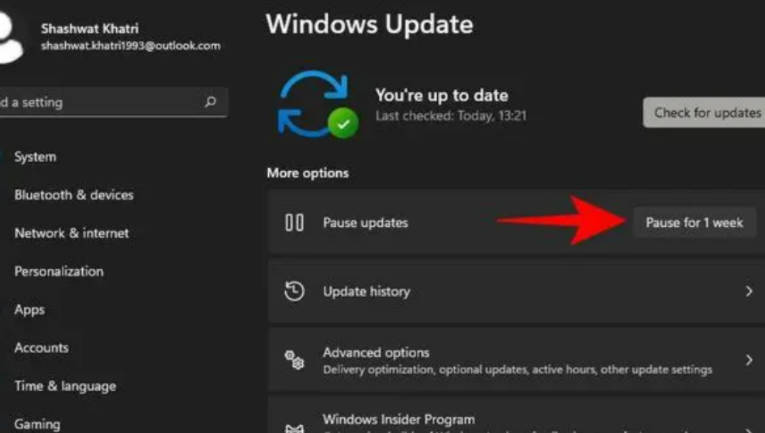
以上がWin11 でアップデートをオフにする方法_Win11 でアップデートをオフにする方法の詳細内容です。詳細については、PHP 中国語 Web サイトの他の関連記事を参照してください。